win10电脑安装语言包出现错误代码0x80070490如何解决 win10电脑安装语言包失败怎么办
更新时间:2024-12-05 12:29:09作者:yang
在安装Win10电脑语言包时,有时会遇到错误代码0x80070490导致安装失败的情况,这个问题通常是由于系统文件损坏或缺失造成的。要解决这个问题,可以尝试使用系统文件检查工具来修复损坏的文件,或者尝试手动下载并安装语言包。如果安装语言包仍然失败,可以尝试重新启动电脑或者联系微软客服寻求帮助。
具体步骤如下:
1、我们使用快捷键WIN+I,进入到系统设置面板。
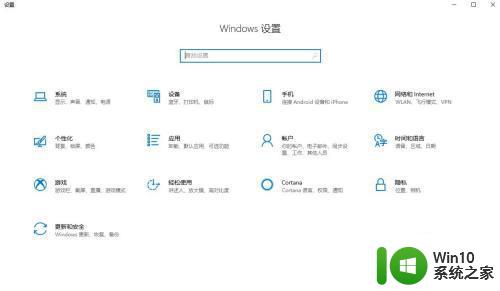
2、然后找到时间和语言功能项点击进去。
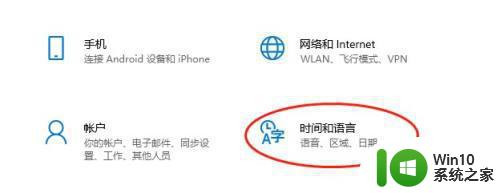
3、然后我们点击左边的语言计入到语言功能设置。
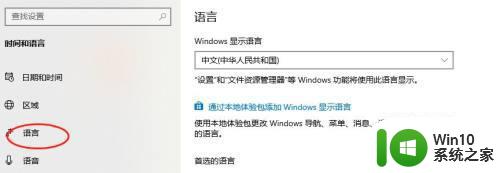
4、我们往下拉去删除所有非中文语言项目,点击语言然后删除。
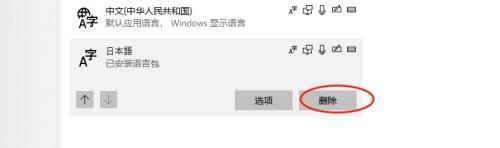
5、然后我们点击左下角开始并重启电脑。
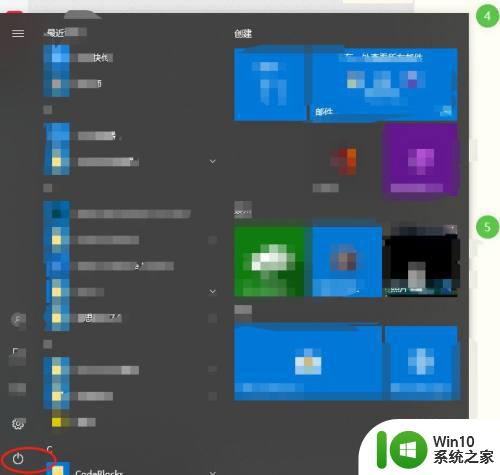
6、然后我们再次进入设置时间和语言,点击添加语言然后发现可以下载语言包了。
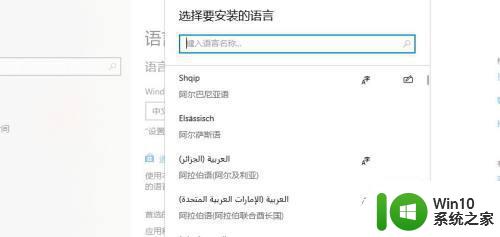
以上就是win10电脑安装语言包出现错误代码0x80070490如何解决的全部内容,还有不懂得用户就可以根据小编的方法来操作吧,希望能够帮助到大家。
win10电脑安装语言包出现错误代码0x80070490如何解决 win10电脑安装语言包失败怎么办相关教程
- win11语言包安装失败如何解决 win11安装语言包失败的解决方法
- win10电脑语言包安装失败怎么办 win10系统语言包安装不了怎么办
- win732安装英文语言包显示安装失败如何处理 win7安装英文语言包提示安装失败怎么办
- win11语言包下载失败处理方法 win11语言包安装失败怎么办
- win11中文语言包安装失败怎么办 win11中文语言包安装失败如何解决
- win10语言包下载安装教程 手动安装win10多语言包的步骤
- win10添加英语语言包的方法 win10英语语言包怎么安装
- win11无法安装中文包语言包怎么解决 Win11安装中文语言包失败怎么办
- 语言包无法安装在此计算机上怎么办 语言包无法安装
- win7如何安装中文语言包 win7中文语言包怎么安装
- win10安装英语语言包的详细教程 win10如何安装英语语言包的步骤详解
- win10安装程序包的语言不受系统支持怎么解决 Win10安装程序包的语言不受系统支持怎么办
- w8u盘启动盘制作工具使用方法 w8u盘启动盘制作工具下载
- 联想S3040一体机怎么一键u盘装系统win7 联想S3040一体机如何使用一键U盘安装Windows 7系统
- windows10安装程序启动安装程序时出现问题怎么办 Windows10安装程序启动后闪退怎么解决
- 重装win7系统出现bootingwindows如何修复 win7系统重装后出现booting windows无法修复
系统安装教程推荐
- 1 重装win7系统出现bootingwindows如何修复 win7系统重装后出现booting windows无法修复
- 2 win10安装失败.net framework 2.0报错0x800f081f解决方法 Win10安装.NET Framework 2.0遇到0x800f081f错误怎么办
- 3 重装系统后win10蓝牙无法添加设备怎么解决 重装系统后win10蓝牙无法搜索设备怎么解决
- 4 u教授制作u盘启动盘软件使用方法 u盘启动盘制作步骤详解
- 5 台式电脑怎么用u盘装xp系统 台式电脑如何使用U盘安装Windows XP系统
- 6 win7系统u盘未能成功安装设备驱动程序的具体处理办法 Win7系统u盘设备驱动安装失败解决方法
- 7 重装win10后右下角小喇叭出现红叉而且没声音如何解决 重装win10后小喇叭出现红叉无声音怎么办
- 8 win10安装程序正在获取更新要多久?怎么解决 Win10更新程序下载速度慢怎么办
- 9 如何在win7系统重装系统里植入usb3.0驱动程序 win7系统usb3.0驱动程序下载安装方法
- 10 u盘制作启动盘后提示未格式化怎么回事 U盘制作启动盘未格式化解决方法
win10系统推荐
- 1 番茄家园ghost win10 32位官方最新版下载v2023.12
- 2 萝卜家园ghost win10 32位安装稳定版下载v2023.12
- 3 电脑公司ghost win10 64位专业免激活版v2023.12
- 4 番茄家园ghost win10 32位旗舰破解版v2023.12
- 5 索尼笔记本ghost win10 64位原版正式版v2023.12
- 6 系统之家ghost win10 64位u盘家庭版v2023.12
- 7 电脑公司ghost win10 64位官方破解版v2023.12
- 8 系统之家windows10 64位原版安装版v2023.12
- 9 深度技术ghost win10 64位极速稳定版v2023.12
- 10 雨林木风ghost win10 64位专业旗舰版v2023.12